Power BI 서비스에서 샘플 영업 및 마케팅 앱 설치 및 사용
적용 대상: 비즈니스 사용자를 위한 Power BI 서비스
디자이너 및 개발자를 위한 Power BI 서비스
Power BI Desktop
Pro 또는 Premium 라이선스 필요
이제 Power BI 콘텐츠를 가져오는 방법을 기본적으로 이해했으므로 Microsoft AppSource를 사용하여 마케팅 및 영업 템플릿 앱을 Power BI에 추가해 보겠습니다. 영업 및 마케팅 템플릿 앱에는 Power BI 서비스를 탐색하는 데 사용할 수 있는 샘플 데이터가 포함되어 있습니다. 이 앱에는 하나의 대시보드와 여러 보고서 페이지가 있습니다.
Important
Microsoft AppSource에서 이 앱을 설치하려면 Power BI Pro 또는 사용자 단위 Premium 라이선스가 있어야 합니다. 자세한 내용은 라이선스를 참조하세요.
Microsoft AppSource에서 앱 가져오기
https://appsource.microsoft.com을(를) 여십시오.
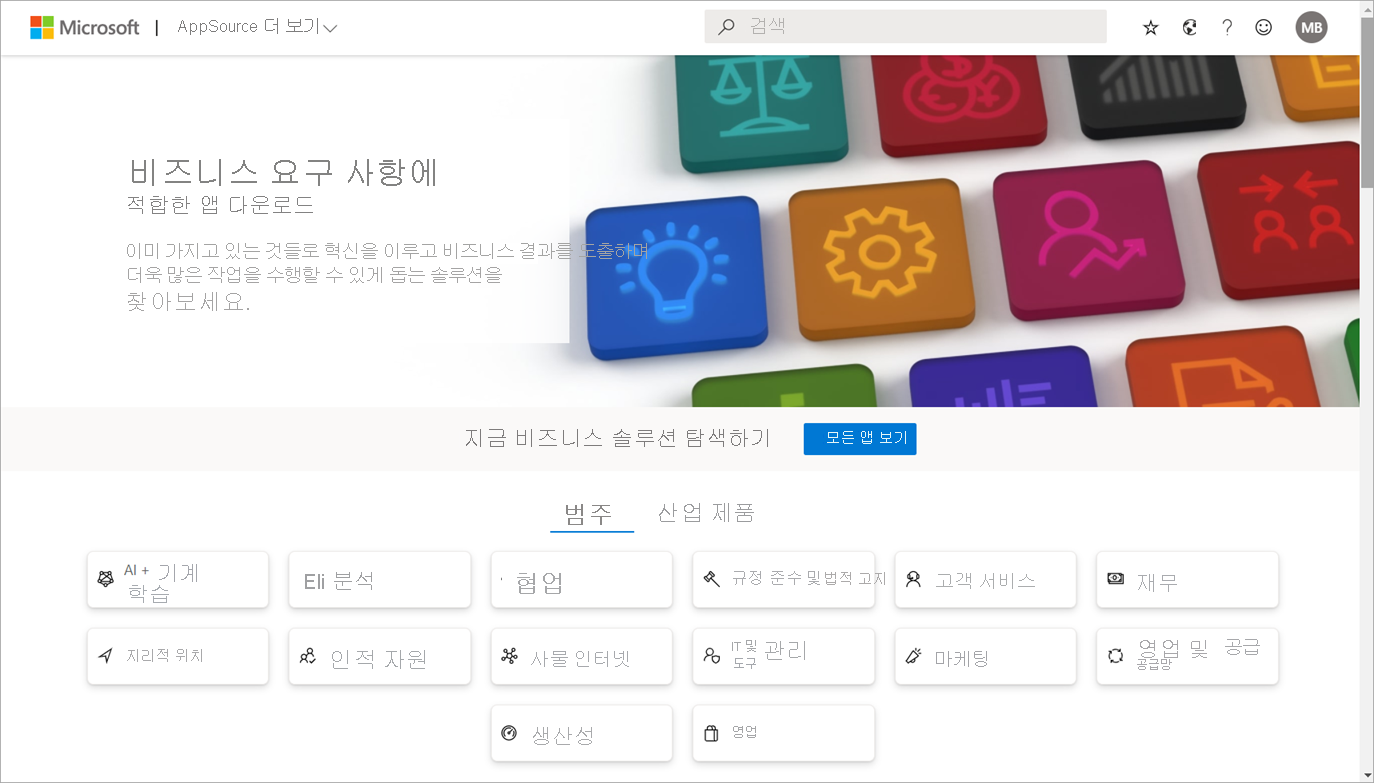
검색 상자에 Microsoft 샘플을 입력하고 Microsoft 샘플 - 영업 및 마케팅을 선택합니다.
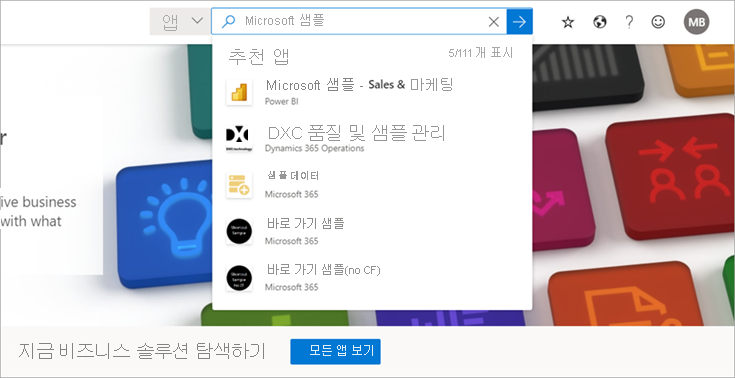
필요에 따라 개요 및 검토를 읽고 이미지를 살펴봅니다. 그런 다음 지금 가져오기>설치를 선택합니다.
앱이 설치되면 Power BI 서비스에 성공 메시지가 표시됩니다. 작업 영역으로 이동을 선택합니다. 또는 Apps 컨테이너에서 앱 자체를 선택합니다.
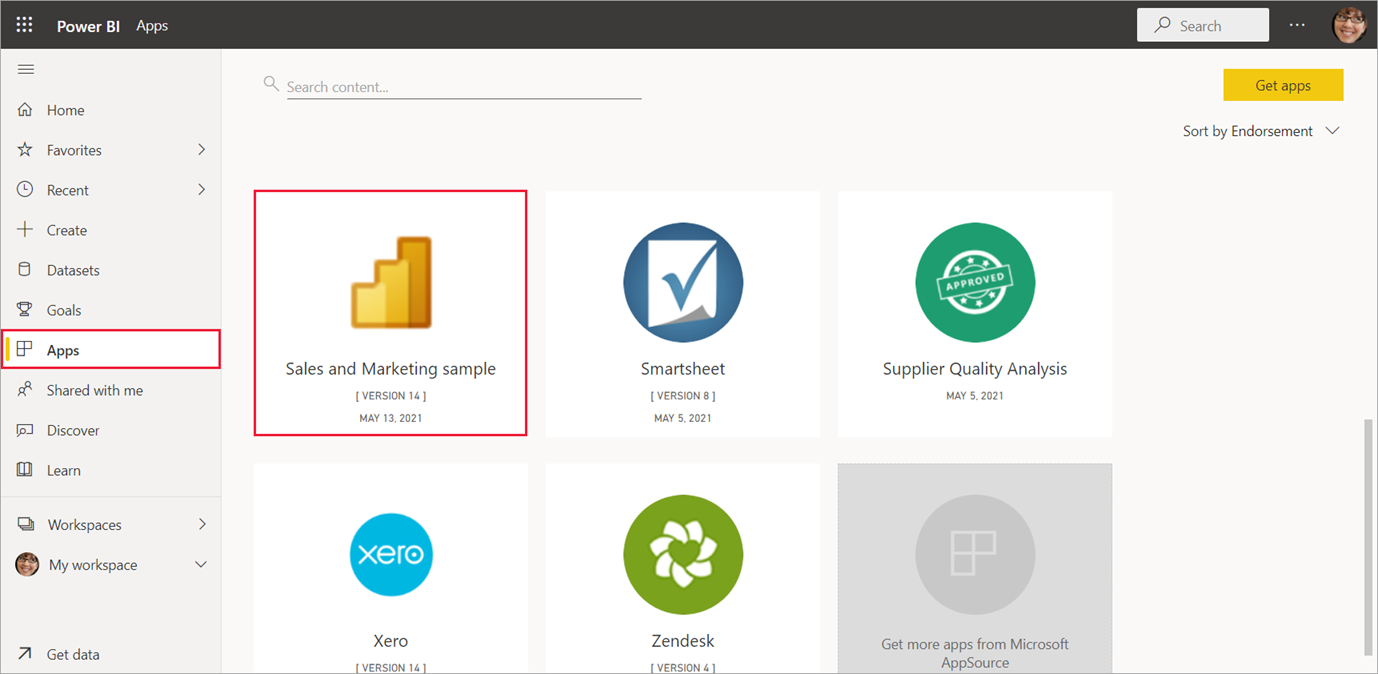
디자이너가 앱을 만든 방법에 따라, 앱 대시보드 또는 앱 보고서가 표시됩니다. 이 템플릿 앱은 대시보드에서 열리도록 설정되어 있습니다.
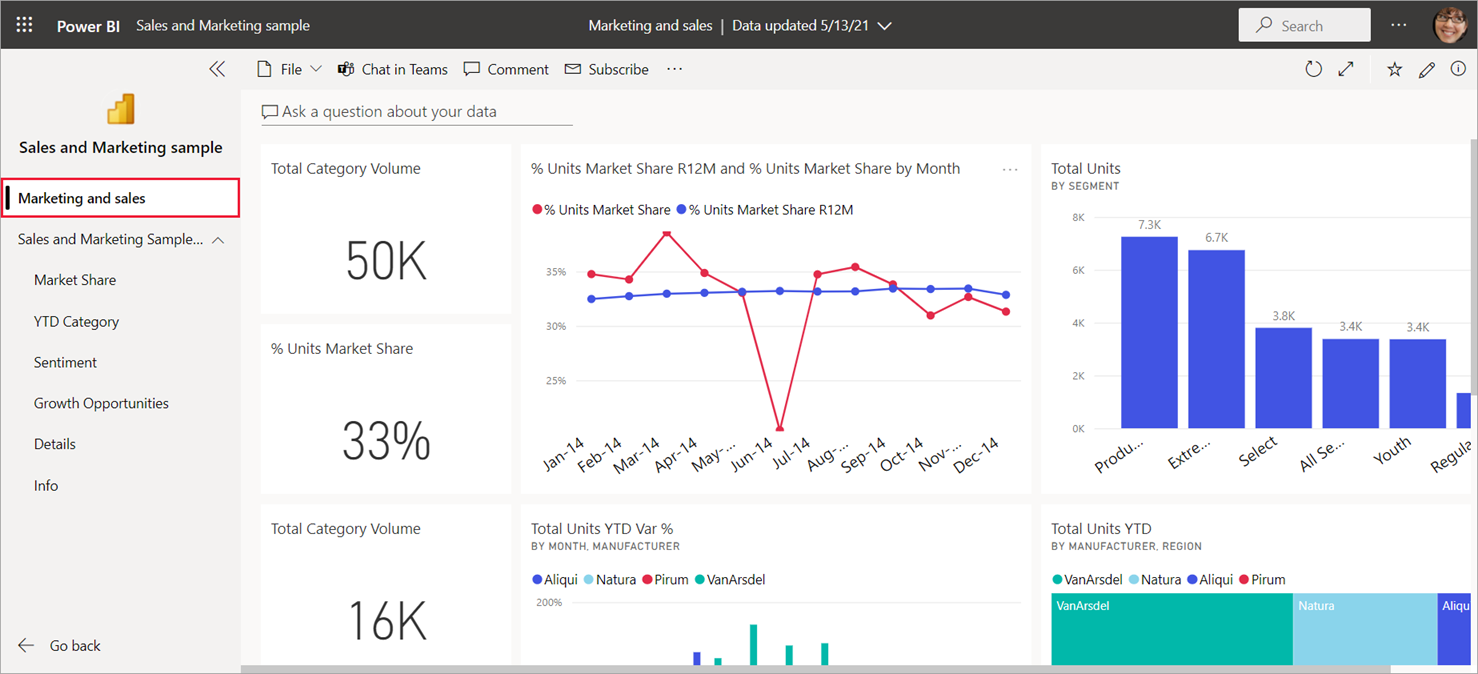
앱에서 대시보드 및 보고서와 상호 작용
앱을 구성하는 대시보드 및 보고서에서 데이터를 잠시 살펴보세요. 필터링, 강조 표시, 정렬 및 드릴다운과 같은 모든 표준 Power BI 상호 작용에 액세스할 수 있습니다. 대시보드와 보고서의 차이로 인해 혼란스러운 경우 대시보드 정보 문서와 보고서 정보 문서를 참조하세요.
관련 콘텐츠
피드백
출시 예정: 2024년 내내 콘텐츠에 대한 피드백 메커니즘으로 GitHub 문제를 단계적으로 폐지하고 이를 새로운 피드백 시스템으로 바꿀 예정입니다. 자세한 내용은 다음을 참조하세요. https://aka.ms/ContentUserFeedback
다음에 대한 사용자 의견 제출 및 보기